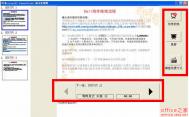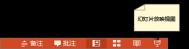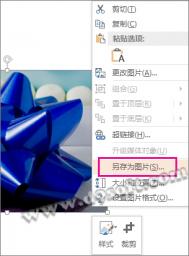PPT在开会、作报告、答辩应用中比较广泛,以往都是做好之后反复演练,生怕忘了怎么说。其实不必这么麻烦,在PowerPoint中有个功能,只是大家没发现而已。此功能可以让你在PPT里添加备注(好像只能写字,不能贴公式之类的图)。然后在你的电脑屏幕上看到的是添加了备注的幻灯片,而观众在投影幕布上(也可以是另外的一个其他的屏幕)看到的是没有任何备注的幻灯片。看到这里是不是很激动和兴奋,如此一来。临场口才不好的朋友可以性有成竹了。
简述
桌面右键打开“显示属性”,看到那个2后点击,并勾选“将Windows桌面扩展到该监视器上(E)”,点击”识别“可进行测试,如此一来屏幕扩展就完成了。接下来是PowerPoint中的设置,主要是设置放映方式,这里选上演讲者放映,勾选“显示演示者视图”,接下来就可以写稿子了
(本文来源于图老师网站,更多请访问http://m.tulaoshi.com/diannaoyingyong/)步骤
(本文来源于图老师网站,更多请访问http://m.tulaoshi.com/diannaoyingyong/)现在一步步地说,首先要桌面右键--〉属性--〉显示属性--〉设置
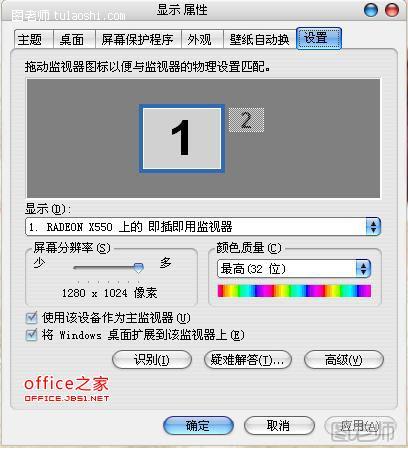
点那个“2”,然后把“将Windows桌面扩展到该监视器上(E)”前面的复选框打上对号:
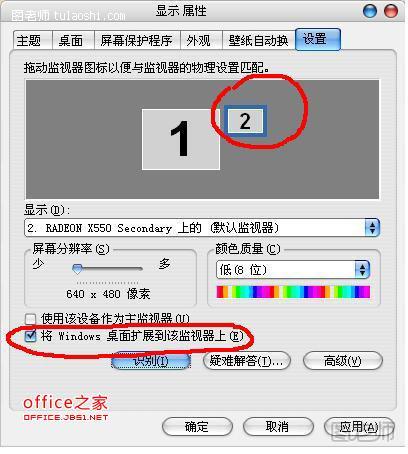
如果你不相信你的电脑是“1”,投影仪是“2”,你可以按“识别”,屏幕上会出现大大的数字。别忘了调整2号屏幕的分辨率等属性。
以上做的就是屏幕扩展,完成这个你就拥有一个有2个屏幕组成的超级宽屏了,把鼠标往右托,一直拖出去,鼠标会进入第二个屏幕(当然你可以设置这第二个屏幕是在你1号屏幕的上方还是下方,左还是右,默认是右)。你可以把word文档拖到2号屏给观众看,你自己在1号屏该干什么干什么。我手头没有2个显示器就不能截图了。
下面说说PPT的设置,打开PowerPoint2003,在菜单栏里选幻灯片放映--〉设置放映方式,弹出设置对话框:

选上演讲者放映,一般它都是默认选上的。将“幻灯片放映显示于”设置为“监视器2 默认监视器”,并勾选“显示演示者视图”。(这里打不打勾仿佛没有影响,程序bug)。然后就可以在幻灯里添加备注了:
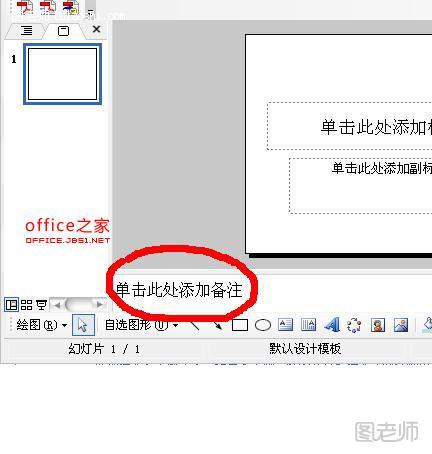
接下来你就可以尽情地写你的稿子了。下面是我在网上截的图,因为我现在没第二个屏。我们开会的时候自己的屏幕就是这样的。这是主屏幕,即1号屏幕里显示的:
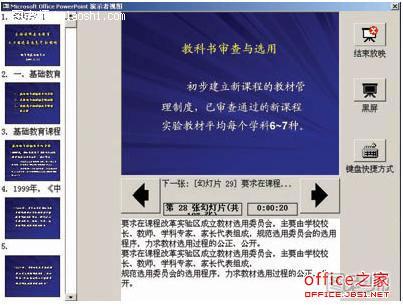
2号屏幕显示的是正常幻灯。在1号屏幕里可以进行实时的修改,修改后的内容可以在实时显示在2号屏幕里,且不会显示出修改的状态。如果要用画笔等工具,那还得把鼠标移到2号屏点右键才能实现。
可以通过选择2号屏,再清除“将我的 Windows 桌面延伸至这个监视器上”复选框来关闭双监视器支持。
PowerPoint 只支持在一个幻灯片放映中使用两个屏。你有3个显示器也没用,另外双屏支持可用于运行 Windows 2000(带 Service Pack 3 或更高版本)的台式计算机以及运行 Windows XP 的便携式计算机上,我们开会时用的是xp系统的笔记本。希望大家用的爽